如何用ps给MM化妆
来源:ps教程论坛整理
作者:aihecha
学习:12700人次


第一步:复制一层,磨皮,插件或图章磨皮都可以,随自己个人习惯
第二步:建立色彩平衡调整层,数值如下图
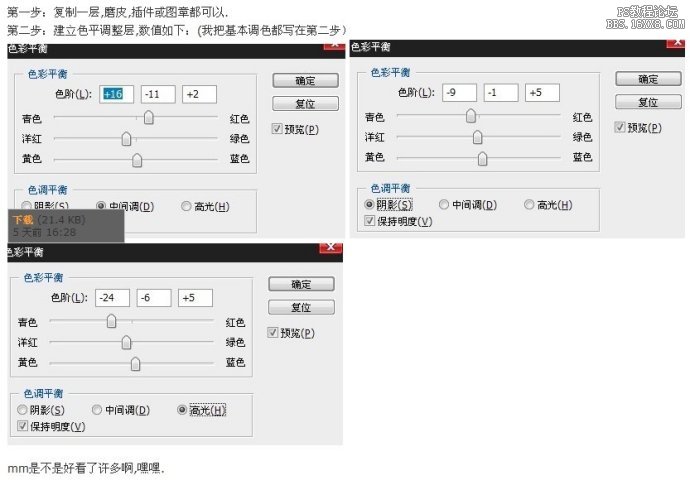
学习 · 提示
相关教程
关注大神微博加入>>
网友求助,请回答!


第一步:复制一层,磨皮,插件或图章磨皮都可以,随自己个人习惯
第二步:建立色彩平衡调整层,数值如下图
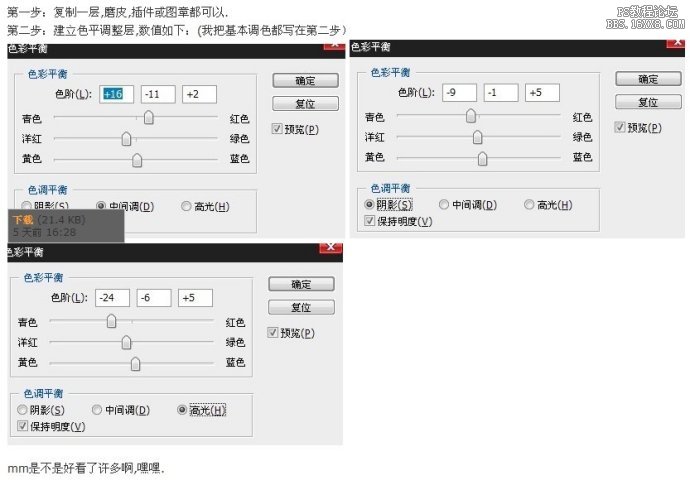
相关教程